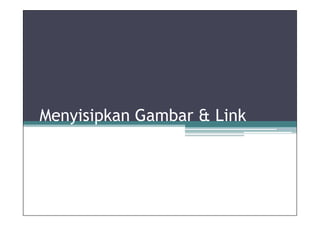
Cara Menyisipkan Gambar dan Link dalam Halaman Web
- 1. Menyisipkan Gambar & Link
- 2. Menyisipkan Gambar • Selain teks, halaman web juga dapat memuat gambar/image. Terdapat beberapa jenis format gambar yang dapat digunakan pada halaman web, antara lain : ▫ GIF (Graphical Interchange Format) (.gif) ▫ JPEG (Joint Photographic Expert Image) (.jpg) ▫ PNG( Portable Network Graphic) (.png) ▫ BMP (Bitmap) (.bmp) • Untuk menyisipkan suatu gambar dalam halaman web dapat dilakukan dengan menggunakan tag <IMG>.
- 3. Atribut <IMG> • Tag tersebut memiliki elemen tambahan sebagai berikut :
- 4. Alamat gambar (Path) • Terdapat dua cara untuk memuat gambar dalam web dengan menggunakan tag <IMG>, yaitu: ▫ Penggunaan Absolute path, biasanya gambar diletakkan pada folder yang sama dengan halaman web, sehingga cukup dipanggil nama filenya saja, atau dapat berupa alamat dari suatu website. Contoh : <img src=”http://bernard-very.com/image/logo.gif”> <img src=”logo.gif”> ▫ Penggunaan Relative path, yaitu file gambar disimpan pada folder yang terpisah dengan folder halaman webnya. Contoh : <img src=”/image/logo.gif”> <img src=”../logo.gif”>
- 5. Contoh <html> <body> <p><img src="facebook3.jpg" width="144" height="50" border=”1”><br> Contoh penyisipan gambar <img src="facebook2.jpg" width="48" height="48">tinggal meletakkan tag IMG di bagian yang akan disisipi gambar. Secara default atribut align adalah <i><b>bottom</b></i> </p> <p><img src="facebook2.jpg" width="60" height="60" align="top">Atribut align <u>TOP</u></p> <p><img src="twitter1.jpg" width="60" height="60" align="middle">Atribut align <u>MIDDLE</u></p> <p><img src="twitter3.jpg" width="60" height="60" align="right">Atribut align <u>RIGHT</u></p> <p><img src="android.png" width="100" height="60" alt="logo android">Penggunaan Atribut <u>Alt</u>, karena gambar tidak dapat dimunculkan </p> <p><img src="images/android.png" width="100" height="60" alt="logo android">Penggunaan <u>relative address</u>, karena letak gambar berada di folder lain </p> </body> </html>
- 6. Hasil
- 7. Menyisipkan Latar Belakang Gambar • Gambar juga dapat dijadikan latar belakang (background) dari suatu halaman web. • Tag untuk menyisipkan gambar sebagai background adalah: <BODY BACKGROUND=”nama gambar.extensinya”> • Tag untuk menggunakan warna sebagai background adalah: <BODY BGCOLOR=”warna”> Contoh: • Background gambar : <BODY BACKGROUND=”background.jpg”> • Background warna : <BODY BGCOLOR=”#d0d0d0”> <BODY BGCOLOR=”blue”>
- 8. Contoh Background Warna <html> <!—untuk background warna--> <body bgcolor="blue"> <p> <h3><center>CONTOH PENGGUNAAN BACKGROUND WARNA</center></h3> </p> </body> </html>
- 9. Hasil
- 10. Contoh Background Gambar <html> <!-untuk background gambar--> <body background="background.jpg"> <h3>Image Background</h3> <p>File bertipe jpeg dan gif dapat digunakan sebagai background HTML</p> <p>Apabila gambar tersebut berukuran kecil, maka gambar tersebut akan disambung hingga halaman tersebut tertutupi oleh gambar tersebut.</p> </body> </html>
- 11. Hasil
- 12. Link (Hyperlink) • Link berfungsi untuk menghubungkan halaman-halaman web, situs yang lain atau bagian-bagian tertentu pada suatu halaman web. • Tag <A>….</A> digunakan untuk membentuk suatu link ke dokumen atau sumber yang akan dimuat ketika user melakukan klik pada link tersebut. • Atribut hyperlink <A> .. </A>, sbb:
- 13. Contoh <html> <body> <p> <a href="matakuliah.html">Mata kuliah</a> Digunakan untuk menghubungkan dengan halaman matakuliah pada suatu web site. </p> <p> <a href="http://www.microsoft.com/">Link Ke Microsoft</a> Link yang menghubungkan dengan suatu halaman di World Wide Web. </p> </body> </html>
- 14. Hasil
- 15. Contoh link dalam satu dokumen <html><body> <p> <p><a href="#C2">Klik untuk merujuk pada bab 2 </a></p> <p><a href="#C4">Klik untuk merujuk pada bab 4 </a></p> <p><a href="#C6">Klik untuk merujuk pada bab 6</a></p> </p> <p> <h2>Bab 1</h2><p>Bab 1 berisi mengenai Pendahuluan</p> <a name="C2"><h2>Bab 2</h2></a> <p>Bab 2 berisi mengenai Landasan Teori</p> <h2>Bab 3</h2><p>Bab 3 berisi mengenai Analisis</p> <a name="C4"><h2>Bab 4</h2></a> <p>Bab 4 berisi mengenai Perancangan</p> <h2>Bab 5</h2><p>Bab 5 berisi mengenai Implementasi</p> <a name="C6"><h2>Bab 6</h2></a> <p>Bab 6 berisi mengenai Kesimpulan dan Saran</p> </body> </html>
- 16. Hasil
- 17. Link dengan gambar <html> <body> <p> Image juga dapat dijadikan Link <a href=“http://www.google.com"> <img src="google.jpg" width="85" height="38" border="2"> </a> </p> </body> </html>
- 18. Hasil
